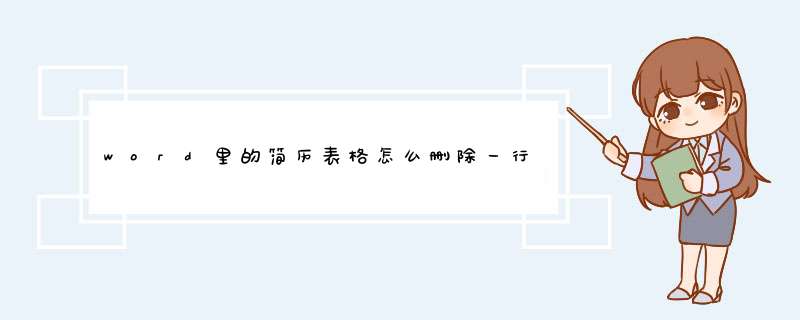
word里的简历表格删除一行的方法一
1打开Word2010文档,选中需要删除的表格的整行或整列。
2右键单击被选中的整行或整列。
3在菜单中选择“删除行”或“删除列”命令即可。
word里的简历表格删除一行的方法二
在表格中单击需要删除的整行或整列中的任意一个单元格。
单击“布局”选项卡。
在“行和列”中单击“删除”按钮。
我们在使用Word制作表格时,整行或整列的删除表格是常有的事儿,有时,我们的插入的表格多了,我们就需要再删除一些。 那么下面就由我为您分享下删除表格整行或整列的技巧,希望能帮助您。
删除表格整行或整列 方法 一步骤一:打卡word文档,将光标定位到需要插入单元格位置的相邻单元格中,这里为了便于把光标定位到黑色的单元格内,如图:
步骤二:选中单元格,找到布局选项卡下的行和列组中的删除按钮,如图:
步骤三:单击删除按钮,d出四种删除方式,如图:
步骤四:如果选择删除单元格选项,将d出删除单元格对话框,选择所需的选项,单击确定。如图:
步骤五:如果选择删除列选项,将删除光标所在单元格的整列。删除后效果如图:
步骤六:如果选择删除行选项,将删除光标所在单元格的整行。删除后效果如图:
步骤七:如果选择删除表格按钮,将删除整个表格。如图:
步骤八:还可以单独删除某一个单元格,如图:
删除表格整行或整列方法二步骤一:在表格中单击需要删除的整行或整列中的任意一个单元格。
步骤二:单击“布局”选项卡。
步骤三:在“行和列”中单击“删除”按钮。
将鼠标光标移至单元行的右侧边框处,在键盘上按enter键,即可在该行下方插入一个新行
选择单元行,单击工具栏中“布局”选项中“行和列”选项组中的“在下方插入”按钮,可在所选行下方插入新行
选择单元行并右击,在d出的下拉菜单中选择“插入”命令,在d出的级联菜单中选择“在下方插入行”命令,可在所选行下方插入新行
选择多行,然后通过功能区命令或右键菜单命令插入即可,若选择了2行,则会在所选行下方插入2个新行
选择单元行,工具栏切换至“布局”选项,单击“删除”按钮,从下拉列表中选择“删除行”命令
选择单元格并右击,从快捷菜单中选择“删除单元格”命令
d出“删除单元格”对话框,选中“删除整行”单选按钮,单击“确定”按钮,即可删除所选单元格所在的行
欢迎分享,转载请注明来源:内存溢出

 微信扫一扫
微信扫一扫
 支付宝扫一扫
支付宝扫一扫
评论列表(0条)